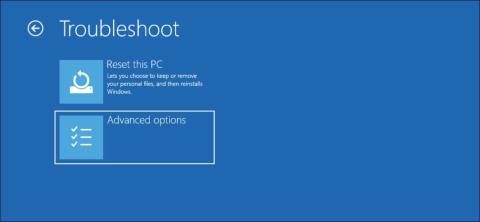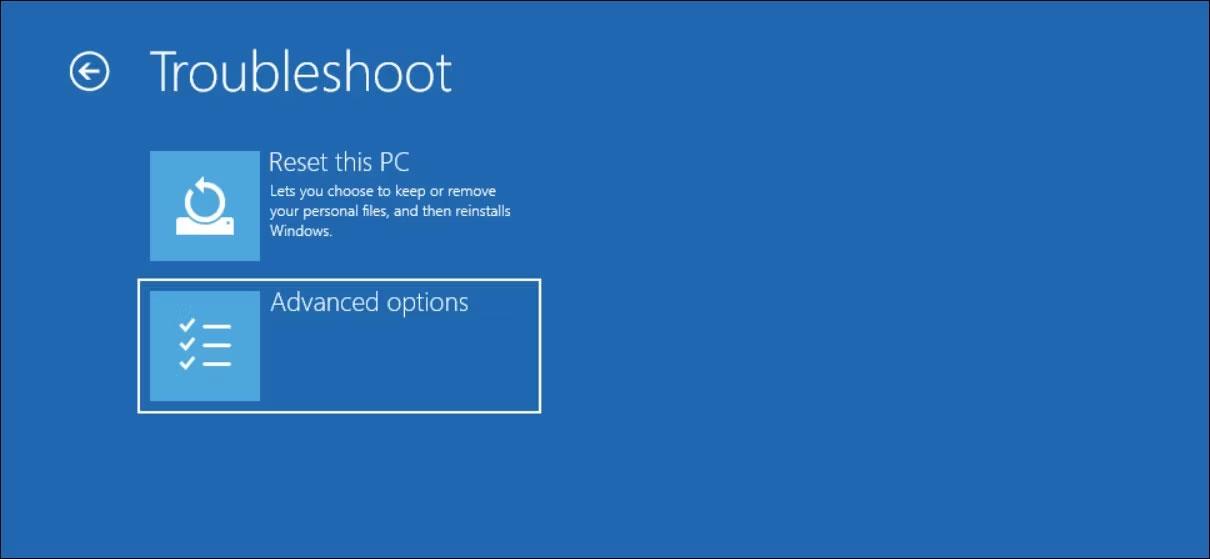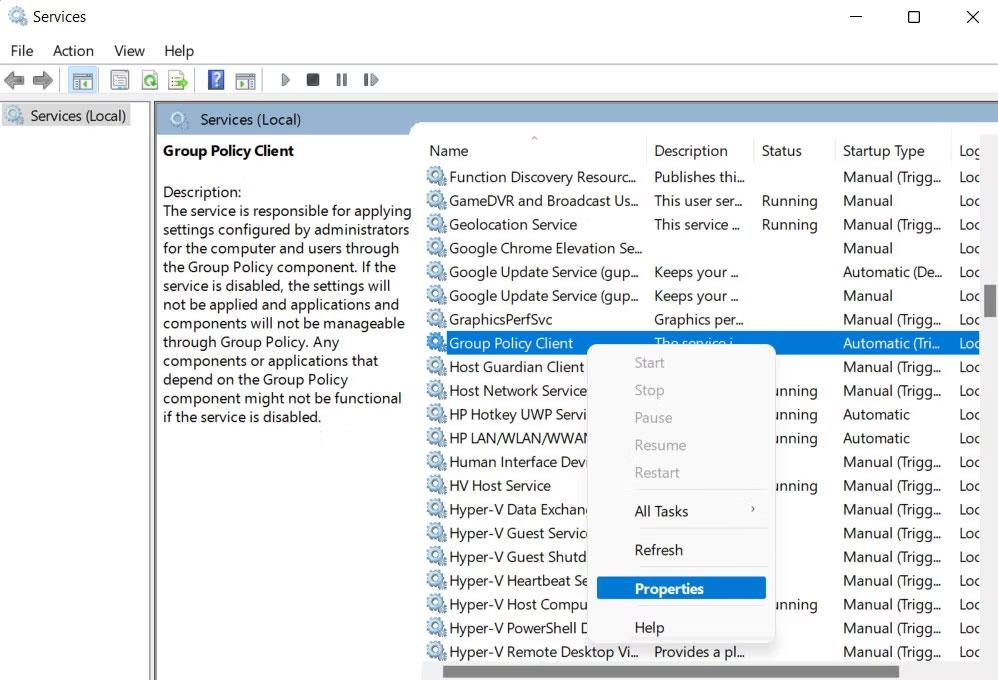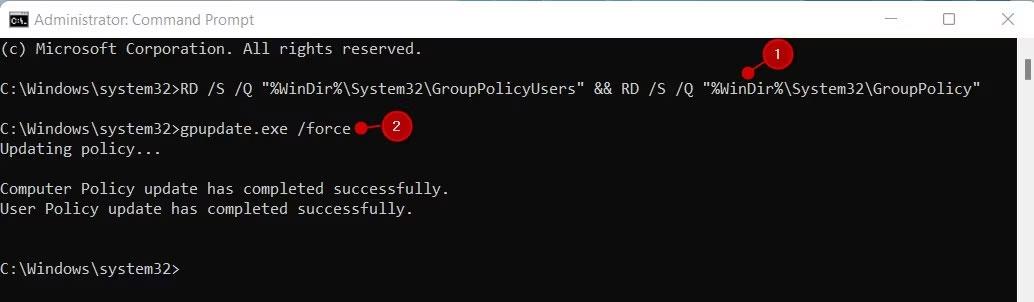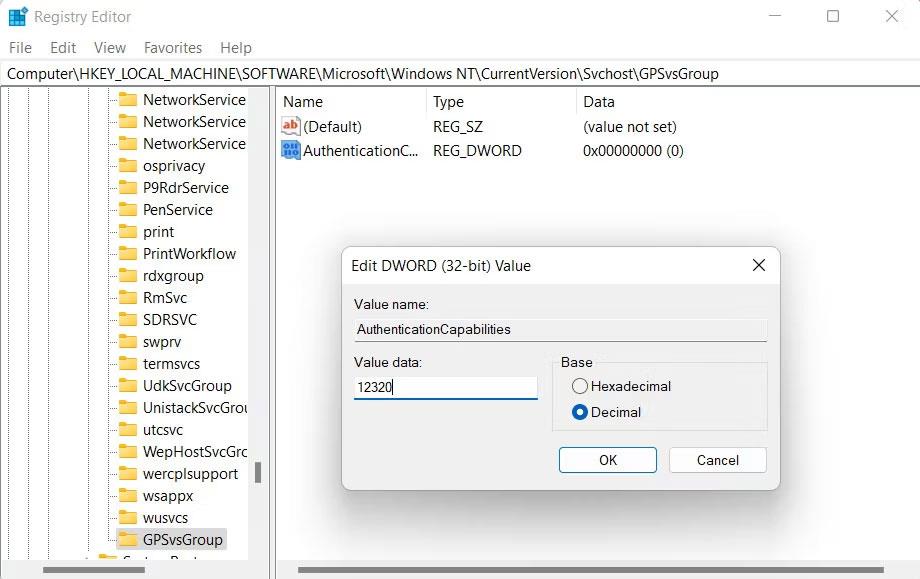A Windows "Kérem, várjon a GPSVC-re" hurokhiba egy bosszantó probléma, amely a rendszer elakadását okozhatja a leállításkor. Ez a hurok a csoportházirend-ügyfélszolgáltatáshoz (GPSVC) kapcsolódik.
Nézzük azokat a megoldásokat, amelyekkel megpróbálhatja megoldani a problémát!
Állítsa be számítógépét a hibaelhárításhoz
A hibaelhárítás megkezdéséhez hozzá kell férnie a rendszeréhez. Ezt kétféleképpen lehet megtenni; A Windows újraindításával megszakíthatja a hurkot a Ctrl + Alt + Delete menü használatával , vagy beléphet a csökkentett módba.
Ha megpróbálta újraindítani, de a hiba ismét megjelenik, a Windows helyreállítási környezeten keresztül Csökkentett módba indíthat .
Ezzel elindítja a rendszert, amely csak a szükséges illesztőprogramokat és szolgáltatásokat tartalmazza. Ha csökkentett módban van, megteheti a következő lépéseket a probléma diagnosztizálására és megoldására.
A következőképpen teheti meg:
1. Kapcsolja ki a számítógépet, és a bekapcsológombbal indítsa újra.
2. Amíg a számítógép betöltődik, használja a bekapcsológombot az újbóli kényszerített leállításhoz. Ezt a bekapcsológomb lenyomásával és nyomva tartásával teheti meg).
3. Ismételje meg ezt a műveletet kétszer, és a harmadik próbálkozásra a Windows automatikusan elindul a helyreállítási környezetbe.
4. Válassza a Hibaelhárítás > Speciális beállítások lehetőséget .
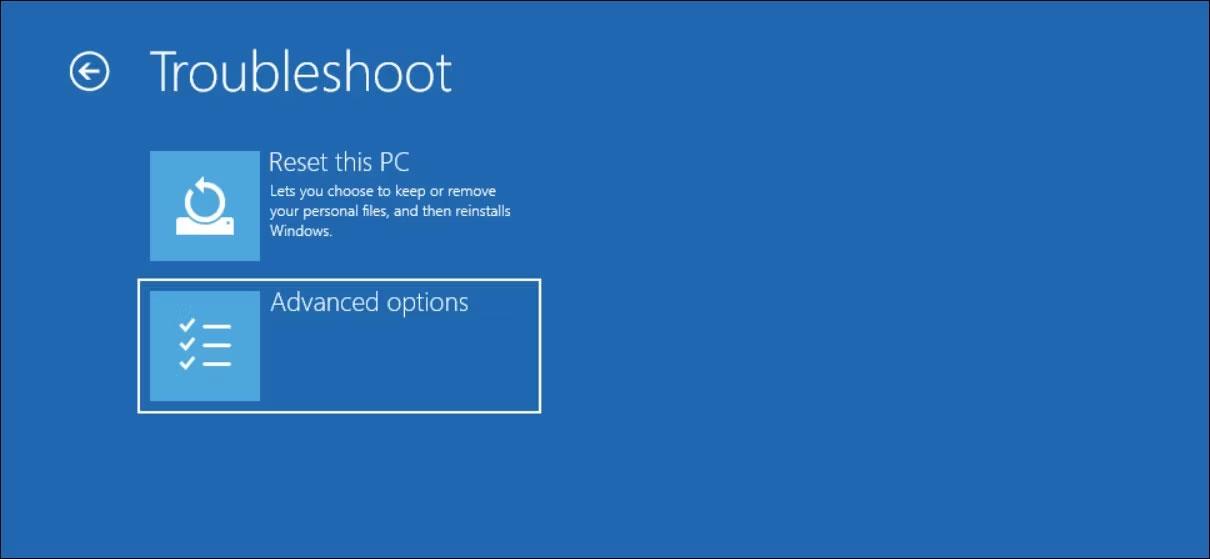
WinRE Advanced Options
5. Kattintson az Indítási beállítások elemre , majd válassza az Újraindítás lehetőséget .
6. Várja meg, amíg a számítógép újraindul, majd nyomja meg a 4-es, 5-ös vagy 6-os billentyűt a csökkentett módba való indításhoz.
Ha csökkentett módban van, folytassa az alábbi cikkben felsorolt megoldásokkal.
1. Indítsa újra a Csoportházirend-ügyfélszolgáltatást
Előfordulhat, hogy maga a GPSVC szolgáltatás átmeneti problémával vagy korrupciós hibával küzd, amely a szolgáltatás hibás működését okozza. A szolgáltatással kapcsolatos problémák legegyszerűbb módja a szolgáltatás újraindítása.
A következőképpen teheti meg:
1. Nyomja meg a Win + R billentyűkombinációt a Futtatás megnyitásához .
2. Írja be a "services.msc" parancsot a Futtatás mezőbe , és kattintson az Enter gombra.
3. A következő ablakban keresse meg a Group Policy Client szolgáltatást, és kattintson rá jobb gombbal.
4. A helyi menüből válassza a Tulajdonságok lehetőséget .
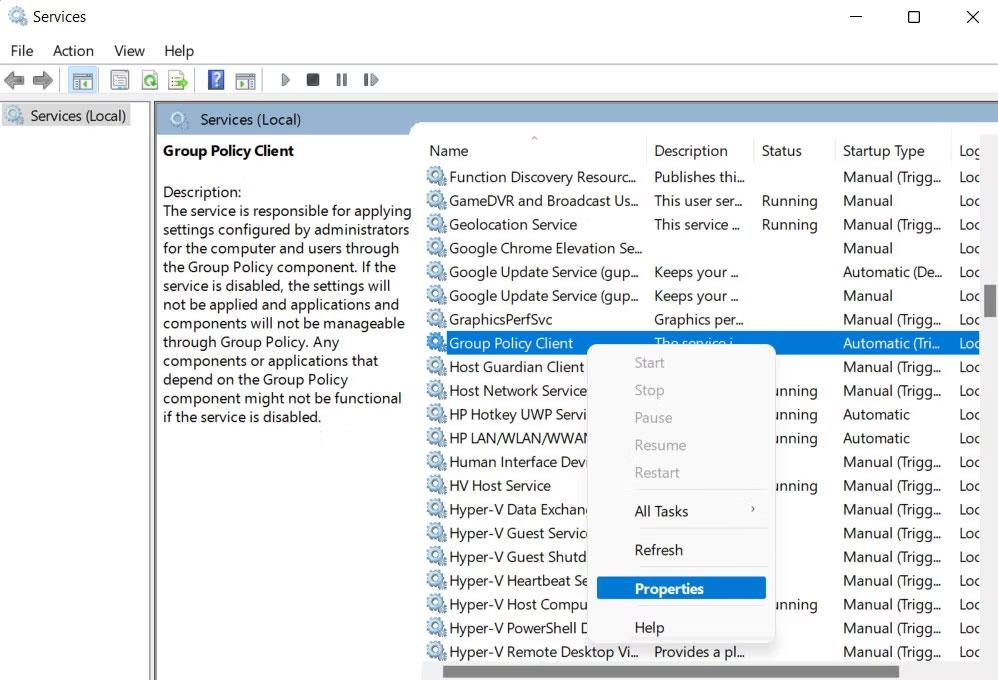
Hozzáférés a csoportházirend-ügyfél tulajdonságaihoz
5. Most kattintson a Leállítás gombra , várjon néhány másodpercet, majd kattintson a Start gombra .
6. Bontsa ki az Indítás típusa legördülő listát, és válassza az Automatikus lehetőséget .
7. A módosítások mentéséhez kattintson az Alkalmaz > OK gombra.
Most kiléphet a szervizablakból, és ellenőrizheti, hogy a probléma megoldódott-e.
2. Állítsa vissza a helyi csoportházirend beállításait
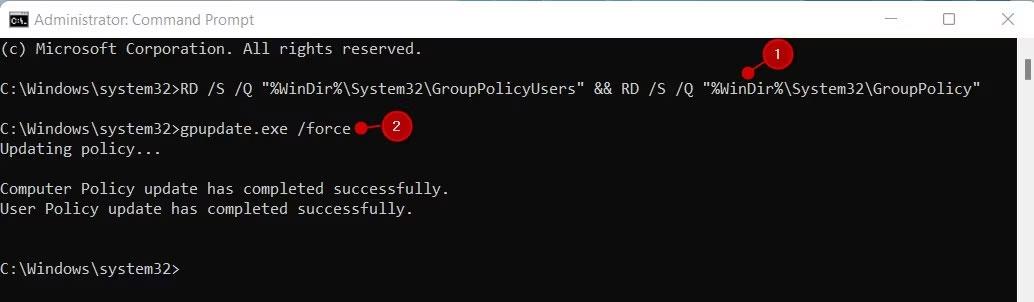
Állítsa vissza a csoportházirendet a Parancssor használatával
Mint korábban említettük, probléma lehet a helyi csoportházirend beállításaival. Annak ellenőrzéséhez, hogy ez a helyzet, visszaállíthatja a helyi csoportházirend beállításait. Ezzel visszaállítja a konfigurációt az alapértelmezett állapotba, kiküszöbölve a problémákat okozó esetleges konfliktusokat.
Mielőtt azonban folytatná, fontos megjegyezni, hogy ezzel a GPE-n keresztül végzett testreszabásokat és módosításokat is eltávolítja.
Ha nem ez a probléma, kövesse az alábbi lépéseket a folytatáshoz:
- Nyomja meg a Win + R billentyűkombinációt a Futtatás megnyitásához.
- Írja be a "cmd" parancsot a Futtatásba , és nyomja meg a Ctrl + Shift + Enter billentyűkombinációt .
- Válassza az Igen lehetőséget a Felhasználói fiókok felügyelete ablakban.
- A Parancssorban hajtsa végre az alábbi parancsot:
RD /S /Q "%WinDir%\System32\GroupPolicyUsers" && RD /S /Q "%WinDir%\System32\GroupPolicy"
- A parancs végrehajtása után folytassa a következő paranccsal:
gpupdate.exe /force
- Végül indítsa újra a számítógépet, és ellenőrizze, hogy a probléma megoldódott-e.
3. Módosítsa a GPSVC rendszerleíró fájlt
Előfordulhat az is, hogy a GPSVC rendszerleíró kulcsai hiányoznak vagy megsérültek, ami megakadályozza a szolgáltatás megfelelő működését. Az ilyen problémák a vonatkozó értékek módosításával az alábbiak szerint javíthatók.
Mielőtt folytatná, a biztonság kedvéért készítsen biztonsági másolatot a rendszerleíró adatbázisból. Ha elkészült, kövesse az alábbi lépéseket a folytatáshoz:
1. Nyomja meg a Win + R billentyűkombinációt a Futtatás megnyitásához.
2. Írja be a "regedit" parancsot a Futtatás mezőbe , és kattintson az Enter gombra.
3. Kattintson az Igen gombra a Felhasználói fiókok felügyelete ablakban.
4. A Rendszerleíróadatbázis-szerkesztőben navigáljon az alábbi helyre:
Computer\HKEY_LOCAL_MACHINE\SOFTWARE\Microsoft\Windows NT\CurrentVersion\Svchost
5. Kattintson jobb gombbal az Svchost elemre , és válassza az Új > Kulcs menüpontot .
6. Nevezze el ezt a kulcsot GPSvcGroup.
7. Kattintson duplán a GPSvcGroup elemre , és kattintson a jobb gombbal bárhol a jobb oldali ablaktáblában.
8. Válassza az Új > Duplaszó (32 bites) értéke lehetőséget , és nevezze át ezt az értéket AuthenticationCapabilities névre .
9. Kattintson duplán az AuthenticationCapabilities elemre , és válassza a Bázistól tizedesre lehetőséget .
10. Írja be az "12320" értéket a Value data mezőbe , majd kattintson az OK gombra.
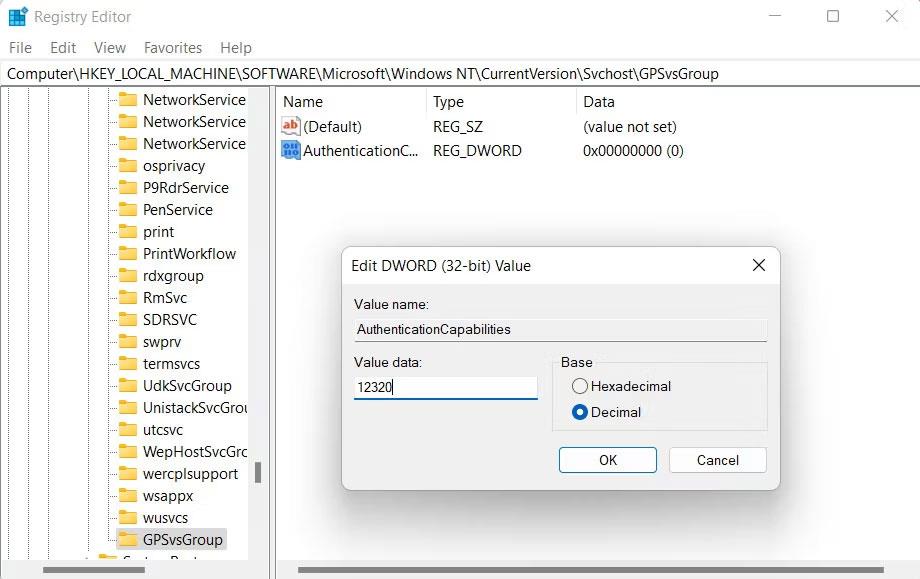
A rendszerleíró adatbázis kulcsfontosságú hitelesítési lehetőségei
11. Most ugyanígy hozzon létre egy másik CoInitializeSecurityParam kulcsot.
12. Válassza a Bázist Hexadecimálisként , és írja be az "1" értéket az Értékadatok mezőbe .
Kulcsolja be a CoInitializeSecurityParam kulcsot a beállításjegyzékben
13. Kattintson az OK gombra a módosítások mentéséhez, majd indítsa újra a számítógépet. Remélhetőleg újraindításkor nem fog többé találkozni ezzel a hibával.
Ezeken a speciális javításokon kívül a beépített Windows SFC és DISM eszközök segítségével rendszer-visszaállítást vagy rendszervizsgálatot is végrehajthat . A rendszer-visszaállítás segít visszaállítani a rendszert egy régebbi, hibamentes állapotba, a rendszerellenőrzés pedig segít kijavítani a problémához hozzájáruló esetleges sérüléseket.